6 wskazówek i wskazówek, aby uzyskać więcej z czytnika e-booków Calibre
Opublikowany: 2020-05-10Jeśli jesteś fanem eBooków, prawdopodobnie słyszałeś już o Calibre, wieloplatformowym narzędziu do zarządzania eBookami typu open source, które zamienia Twój komputer w wirtualną bibliotekę. Możesz używać do czytania e-booków na komputerze, zarządzania innymi urządzeniami, takimi jak Kindles, lub wprowadzania modyfikacji do swoich e-booków.
Istnieje kilka narzędzi do zarządzania eBookami, które mogą konkurować z czytnikiem eBooków Calibre pod względem funkcji - na przykład robi więcej niż własna aplikacja Kindle firmy Amazon na komputery stacjonarne. Calibre to świetne narzędzie, które pomoże Ci zarządzać e-bookami, więc oto kilka wskazówek i sztuczek, które pozwolą Ci jak najlepiej je wykorzystać.
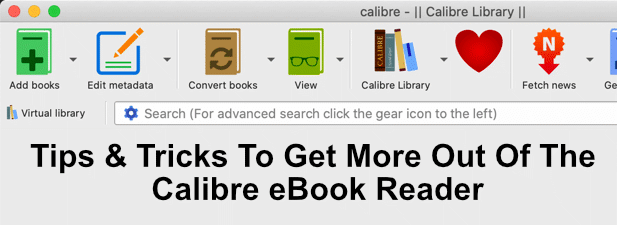
Eksportowanie biblioteki e-booków Calibre
Jeśli martwisz się o swoją kolekcję eBooków lub po prostu chcesz udostępnić ją innym użytkownikom, możesz wyeksportować swoją bibliotekę eBooków Calibre za pomocą własnego narzędzia do eksportu Calibre. Możesz użyć tego samego narzędzia do importowania istniejącej biblioteki.
- Aby to zrobić, otwórz Calibre i naciśnij Calibre library> Eksportuj/Importuj wszystkie dane kalibru .
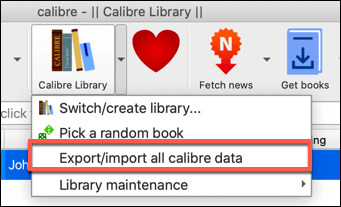
- W oknie Eksportuj/Importuj wszystkie dane kalibru naciśnij opcję Eksportuj wszystkie dane kalibru .
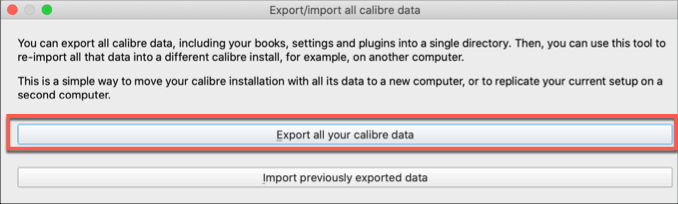
- Wybierz swoją bibliotekę e-booków — większość użytkowników będzie miała tylko jedną bibliotekę Calibre, więc powinna ona już być wybrana. Naciśnij OK , aby kontynuować. Musisz wybrać lokalizację, w której chcesz zapisać swoją bibliotekę, i w tym celu musisz wybrać pusty katalog.
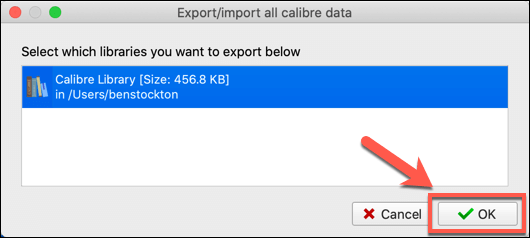
Po wyeksportowaniu biblioteki eBooków możesz wykonać te same kroki, aby zaimportować ją do innej instalacji Calibre - wystarczy nacisnąć Importuj wcześniej wyeksportowane dane w oknie Eksportuj / Importuj wszystkie dane kalibru i zamiast tego wybierz swoje dane.
Tworzenie biblioteki Cloud Storage Calibre
Jeśli chcesz przechowywać swoje e-booki za pomocą usługi przechowywania w chmurze, takiej jak Dysk Google, możesz tam wyeksportować swoją kolekcję. To dobry sposób na tworzenie kopii zapasowych kolekcji eBooków, a także udostępnianie jej innym użytkownikom Calibre — idealny do rodzinnych kolekcji eBooków.
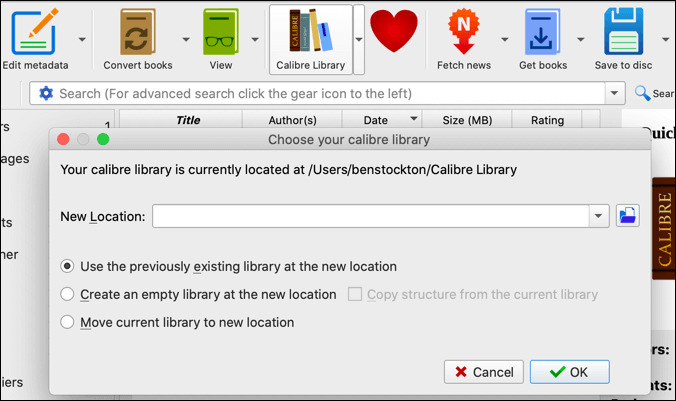
Aby to zrobić, po prostu naciśnij Calibre Library> Przełącz / utwórz bibliotekę. W oknie Wybierz bibliotekę kalibrów wybierz lokalizację, która synchronizuje się z usługą przechowywania w chmurze (na przykład w folderze synchronizacji Dropbox).
Spowoduje to zsynchronizowanie folderu z Dropbox, umożliwiając korzystanie z tej samej biblioteki w wielu instalacjach Calibre.
Tworzenie sieciowej biblioteki e-booków Calibre
Calibre zawiera funkcję, która pozwala przekształcić go w to, co Calibre nazywa serwerem treści. Aktywuje to wbudowany serwer internetowy Calibre, umożliwiając przeglądanie biblioteki na dowolnych innych urządzeniach w sieci (lub w Internecie, jeśli skonfigurowałeś urządzenie tak, aby zezwalać na połączenia zdalne), a także pobieranie e-booków bezpośrednio z biblioteki do czytania w czytniku e-booków Calibre.
Konfiguracja biblioteki współdzielonej jest prosta — wystarczy nacisnąć Połącz/udostępnij > Uruchom serwer treści, aby to włączyć. Spowoduje to natychmiastowe włączenie serwera zawartości, abyś miał do niego dostęp.
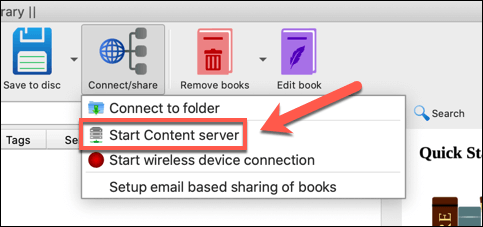
Ponowne naciśnięcie przycisku Połącz/udostępnij da ci szybki podgląd adresu IP i portu potrzebnego do przeglądania biblioteki na innym urządzeniu. Zazwyczaj jest to http://ip.address:8080 , zastępując ip.address adresem IP komputera, z portem 8080 jako standardowym portem internetowym, którego używa Calibre.
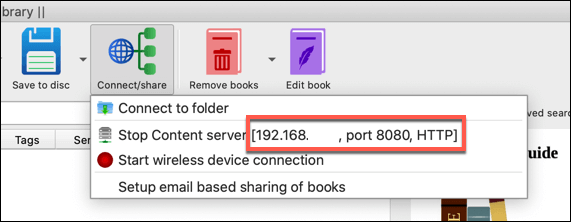
Usuwanie eBooka DRM za pomocą Calibre
DRM (lub Digital Rights Management) to środek antypiracki używany do blokowania treści dla kupującego. Gry, filmy i eBooki to popularne miejsca, w których można znaleźć DRM w akcji, zwłaszcza jeśli kupiłeś eBooki w sklepie Amazon Kindle.
Wtyczka Calibre o nazwie DeDRM istnieje, aby usunąć DRM z własnych e-booków. Aby to zrobić, musisz pobrać i zainstalować tę wtyczkę. Będzie to działać w przypadku większości metod DRM, z wyjątkiem e-booków zakupionych od Apple — aby usunąć DRM z e-booków Apple, musisz użyć TunesKit.
- Aby usunąć DRM z eBooków innych niż Apple, pobierz najnowszy plik ZIP wtyczki DeDRM, a następnie go rozpakuj. Po pobraniu otwórz menu Preferencje dla Calibre, a następnie naciśnij przycisk Wtyczki .
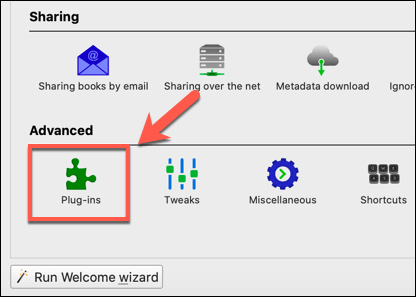
- Kliknij opcję Załaduj wtyczkę z pliku w oknie Wtyczki . Będziesz musiał wybrać plik DeDRM_Plugin.zip z rozpakowanej zawartości ZIP, którą pobrałeś w tym momencie.
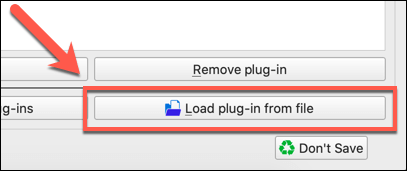
- Jako wtyczka innej firmy, czytnik książek elektronicznych Calibre ostrzeże Cię, że może to stanowić zagrożenie bezpieczeństwa. Naciśnij Tak , aby zaakceptować ostrzeżenie i zainstalować wtyczkę.
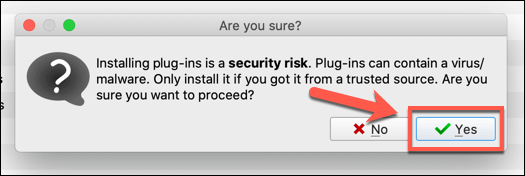
- W tym momencie Calibre powinien dodać wtyczkę — pojawi się ona w oknie wtyczek . Po wybraniu DeDRM naciśnij przycisk Włącz/wyłącz wtyczkę , aby ją włączyć, a następnie naciśnij przycisk Zastosuj .
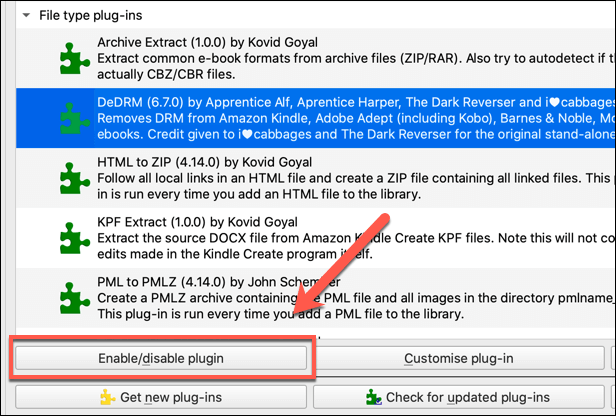
- Kliknij dwukrotnie wtyczkę DeDRM , aby otworzyć menu Dostosuj DeDRM . Kliknij jeden z typów opcji eBook z listy Konfiguracja (na przykład eInk Kindle eBooks ) .
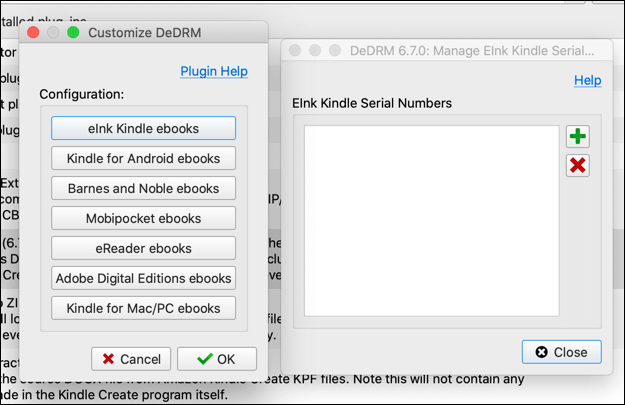
Musisz dodać numer seryjny swojego urządzenia (na przykład numer seryjny swojego Kindle) lub klucze rejestracyjne do czytnika eBooków Calibre, aby umożliwić odszyfrowanie dowolnych e-booków. Umożliwi to usunięcie z nich DRM.

Kiedy po raz pierwszy zaimportujesz swój Kindle lub inne e-booki DRM do Calibre, wtyczka DeDRM automatycznie przekonwertuje je przy użyciu podanego numeru seryjnego lub kluczy bezpieczeństwa.
Konwersja formatów plików e-booków
Nie ma jednego standardu formatów plików e-booków, co utrudnia korzystanie z tego samego typu e-booków na wielu urządzeniach.
Otwarty standard to EPUB, który nie ma dołączonego DRM i który Calibre w pełni obsługuje. Wydawcy e-booków mają jednak tendencję do używania własnych formatów. Na przykład Amazon używa formatów plików AZW lub KFX do własnych e-booków.
- Jeśli chcesz przekonwertować format e-booka na format EPUB przyjazny dla Calibre (lub przekonwertować pliki EPUB na format AZW przyjazny dla Amazon), wybierz książkę w swojej bibliotece, a następnie naciśnij przycisk Konwertuj książki . W menu rozwijanym kliknij Konwertuj pojedynczo .
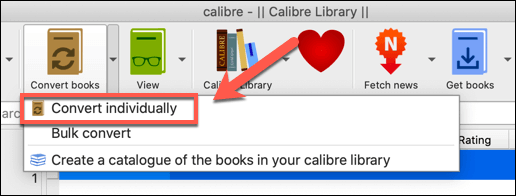
- Wybierz format, którego chcesz użyć w menu rozwijanym Format wyjściowy , znajdującym się w prawym górnym rogu okna Konwertuj . Wybierz AZW3 lub MOBI , aby przekonwertować na format przyjazny dla Kindle.
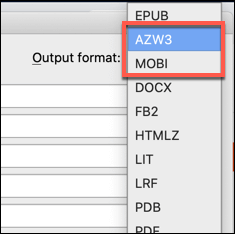
Gdy będziesz gotowy do konwersji pliku, naciśnij OK . Duplikat Twojego eBooka w wybranym formacie zostanie utworzony w Twojej bibliotece czytnika eBooków Calibre, abyś mógł wyeksportować go w inne miejsce.
Dostęp do wiadomości i czasopism za pomocą Calibre
Calibre ma dobrą reputację w zakresie czytania e-booków, ale możesz go także używać do czytania ulubionych czasopism lub uzyskiwania dostępu do najnowszych nagłówków wiadomości.
- Aby to zrobić, naciśnij przycisk Fetch News w oknie Calibre. Lista dostępnych czasopism i witryn z wiadomościami będzie dostępna w oknie Zaplanuj pobieranie wiadomości .
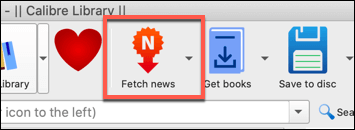
- Wybierz zawartość, którą chcesz zobaczyć, wybierz, jak często Calibre ma ją pobierać, naciskając pole wyboru Harmonogram pobierania i wybierając okres, a następnie Pobierz , aby pobrać zawartość. Konieczne może być podanie nazwy użytkownika i hasła do treści w sekcji Konto (wymagane) .
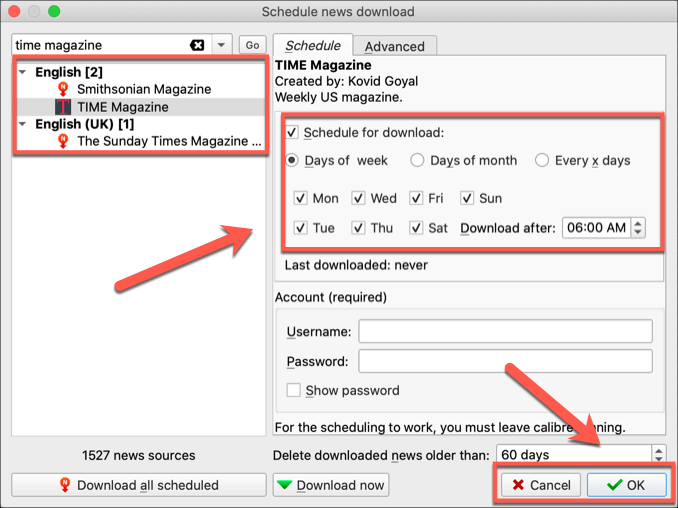
Spowoduje to pobranie treści wiadomości lub czasopism, które wybrałeś do wyświetlenia w bibliotece czytnika e-booków Calibre. Dopóki Calibre jest otwarty, będzie nadal sprawdzać aktualizacje i pobierać je automatycznie, aby można je było wyświetlić.
Lepsze zarządzanie e-bookami dzięki Calibre
Czytnik e-booków Calibre jest niezbędny dla miłośników e-booków, zwłaszcza jeśli próbujesz oderwać się od e-booków Amazon z dużą ilością DRM. Nawet wtedy Calibre może z radością przekonwertować twoje e-booki i przesłać je do twojego Kindle, jeśli zajdzie taka potrzeba.
Calibre może być również dobrym miejscem do przechowywania własnych eBooków, zwłaszcza jeśli zdecydujesz się samodzielnie napisać i opublikować eBook. Jeśli masz problemy ze znalezieniem nowych książek do przeczytania, istnieje kilka świetnych bezpłatnych witryn z książkami, których możesz użyć do czytania bez pośpiechu, aby kupić w sklepie Kindle.
